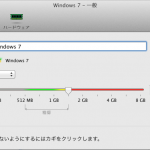
Parallels Desktop 7 for Macの設定を変えてみた
”使い方”という面では全く不自由は感じないのですが、Windows側でPhotoshop等のソフトの立ち上がりが遅かったり、使用中に固まったりという事象がしばしば起こり、少しストレスに感じていました。
Parallels Desktop 7 for Macをインストールしてから今まで、あまりよく分からなかったので設定はすべてデフォルトのまま使用していたのですが、
何か設定を変えたらよくなるかなと思いつき、設定を変えたらよくなりました!だいぶ!
<設定変更の仕方>
Parallelsを立ち上げて、Windowsを終了した状態で設定します。
上のツールバーの”仮想マシン”の所から”構成”をクリックで設定の画面へ行けます。
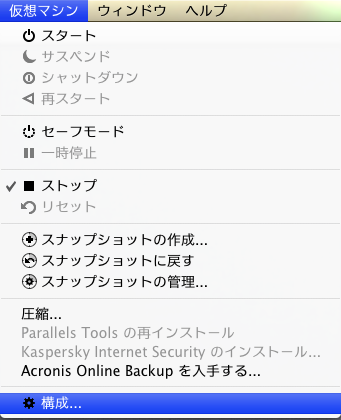
•最初に出てくる”一般”のタブの”CPU”の数はデフォルトだと1になっていますので、これを私は3つにしました。使用するCPUの数の設定をここで行えるようです。←Macの上で動かしているので、CPUをWindowsに沢山割り当てると逆にパフォーマンスが落ちるのでよくないようです。1つに戻しました。
•”メモリ”を推奨の範囲の一番上の1536Mに変更しました。使用メモリの設定がここでできます。
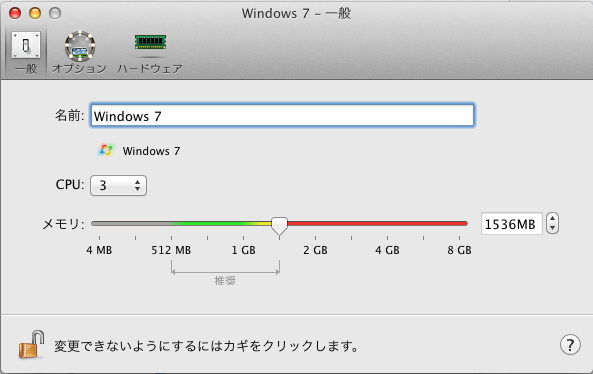
この2つの変更だけでもソフトの立ち上がりや動きがだいぶ早くなりました。
というか普通は初めから設定するものなのでしょうね。
こちらの記事”Parallels Desktopを使用する前に設定を確認、変更する”を参考に他の設定も変えてみました。
Parallelsをインストールしたら、設定を最適なものに変更しましょう。
<追記:2012/1/19>
最適化の設定を行うとWindowsのパフォーマンスがよくなるようです。
以下はParallelsのヘルプより抜粋しました。
■Mac OS X アプリケーションまたは Windows プログラムのパフォーマンス最適化
[パフォーマンス] メニューから次のいずれかを選択します。
•仮想マシンを優先: コンピュータリソースの多くは Windows に割り当てられます。Windows プログラムのパフォーマンスは向上しますが、Mac OS X アプリケーションは遅くなる可能性があります。
•Mac を優先: コンピュータリソースの多くは Mac OS X に割り当てられます。Mac OS X アプリケーションのパフォーマンスは向上しますが、Windows プログラムは遅くなる可能性があります。
現在作業中のアプリケーションまたはプログラムに応じて、自動的に Mac OS X または Windows のパフォーマンスを最適化するよう Parallels Desktop を設定するには:
[アダプティブハイパーバイザを有効] を選択します。Windows プログラム使用中には、Windows により多くのリソースを割り当て、Mac OS X アプリケーションの使用中には、より多くのリソースを Mac OS X に割り当てます。■高いパフォーマンスのために Windows をチューニング
[Windows 高速化のチューニング] を選択します。
スタートアップ時のアニメーションなど、パフォーマンスを下げる要因となるいくつかの Windows の機能が無効になります。■「より長いバッテリライフか、より高いパフォーマンスのために MacBook を最適化
[電源] メニューには電源とパフォーマンスに関連するオプションがあります。バッテリライフを延ばす: このオプションを選択すると、頻繁にバッテリーで動かしている場合は Mac の電力消費が抑えられます。このオプションではグラフィックスが切り替えられ、Parallels Desktop は節電に最適化されます。また、Windows のパフォーマンスが若干落ちる場合があります。
パフォーマンスを向上する: このオプション (デフォルト設定) では、Windows のパフォーマンスが最大になります。
注意: Windows の実行中に [電源] メニューのオプションを変更して有効にするには、Windows をシャットダウンして再起動する必要があります。■自動的にディスク領域を圧縮する
ほとんどの場合、Windows はファイルやデータが追加されるにしたがいディスク占有領域を拡大しますが、データを削除してもディスク占有領域は減少しません。定期的に自動でディスク占有領域を減らすように Parallels Desktop を設定します。[仮想ディスクを自動的に圧縮する] を選択します。
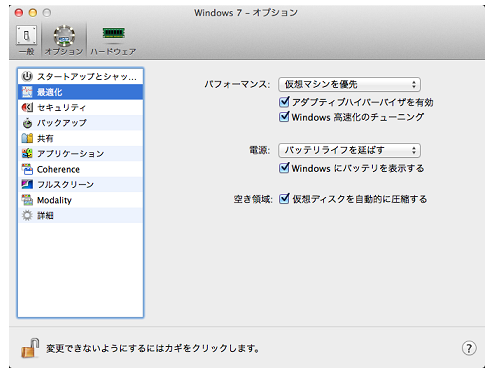


No Comments & Tracbacks